advertisement
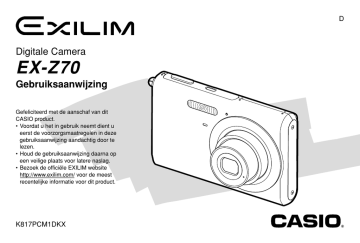
INLEIDING
INLEIDING
Uitpakken
Controleer dat alle hier getoonde items inderdaad meegeleverd zijn met de camera. Mocht er iets missen, neem dan zo snel mogelijk contact op met de dealer.
Camera Oplaadbare lithium-ion
Accu (NP-20)
Lithium-ion acculader
(BC-11L)
Netsnoer *
* De vorm van de netstekker hangt af van het land waar de camera wordt aangeschaft.
Polsriem
CD-ROM USB kabel AV kabel Basisreferentie
2
INLEIDING
Inhoudsopgave
2 INLEIDING
Uitpakken ..................................................................... 2
Kenmerken ................................................................... 9
Voorzorgsmaatregelen ............................................... 12
17 SNELSTARTGIDS
Laad de accu eerst op! .............................................. 17
Configureren van de displaytaal en de klokinstellingen ........................................................... 18
Opnemen van een beeld ............................................ 19
Bekijken van een opgenomen beeld .......................... 20
Wissen van een beeld ................................................ 20
21 VOORBEREIDINGEN
Betreffende deze gebruiksaanwijzing ........................ 21
Algemene gids ........................................................... 22
Camera
Lithium-ion acculader
22
24
Inhoud van het beeldscherm ..................................... 25
Opnamefunctie (REC)
Weergavefunctie (PLAY)
Veranderen van de inhoud van het beeldscherm
25
27
29
Vastmaken van de polsriem ....................................... 30
Spanningsvereisten .................................................... 31
Opladen van de accu
Inleggen van de accu
Lege accu indicator
Vervangen van de accu
Voorzorgsmaatregelen voor de stroomvoorziening
In- en uitschakelen van de camera
Configureren van de stroomspaarinstellingen
31
34
36
37
38
41
42
Gebruik van de in-beeld menu’s ................................ 44
Configureren van de displaytaal en de klokinstellingen ........................................................... 46
Configureren van de displaytaal en de klokinstellingen 47
50 ELEMENTAIRE BEELDOPNAME
Opnemen van een beeld ............................................ 50
Richten van de camera
Opnemen van een beeld
Gebruiken van de easy functie
Voorzorgsmaatregelen voor het opladen
50
51
55
57
Gebruiken van de zoom ............................................. 59
Optische zoom
Digitale zoom
59
61
3
INLEIDING
Gebruiken van de flitser ............................................. 63
Flitsereenheid status
Veranderen van de flitssterkte instelling
Gebruik van de flitserassistent (Flash Assist)
65
66
66
Gebruiken van de zelfontspanner .............................. 68
Specificeren van de beeldgrootte .............................. 71
Specificeren van de beeldkwaliteit ............................ 72
74 OVERIGE OPNAMEFUNCTIES
Selecteren van de scherpstelfunctie ......................... 74
Gebruik van autofocus
Gebruik van de macrofunctie
Het gebruik van panfocus
Gebruik van de oneindig-functie
Gebruik van handmatig scherpstellen
Gebruik van de scherpstelvergrendeling
75
78
79
79
80
81
Belichtingscompensatie (EV verschuiving) ............... 82
Bijstellen van de witbalans ......................................... 84
Handmatig configureren van de witbalans 85
Gebruik van de doorlopende sluiter .......................... 87
Doorlopende sluiter met normale snelheid
Doorlopende sluiter bij hoge snelheid
Doorlopende sluiter met flits
88
88
88
Gebruiken van de BEST SHOT functie ..................... 89
Afzonderlijk tonen van de voorbeelddecors
Creëren van uw eigen BEST SHOT instelling
Wissen van een BEST SHOT functie gebruikersinstelling
91
92
94
4
Verminderen van de effecten van het bewegen van uw hand of het bewegen van het onderwerp ...... 94
Opnemen met een hogere gevoeligheid ................... 96
Opnemen van beelden van naamkaartjes en documenten (Business Shot) ..................................... 97
Voordat u met Business Shot gaat opnemen
Gebruiken van de Business Shot instelling
98
98
Herstellen van een oude foto ..................................... 99
Voordat u probeert een oude foto te herstellen
Opnemen van een oude foto
99
100
Opnemen van een film ............................................. 102
Specificeren van de kwaliteit van het filmbeeld
Opnemen van een film
103
104
Opnemen van audio ................................................. 106
Toevoegen van geluid aan een snapshot
Opnemen van spraak
106
107
Gebruiken van het histogram ................................... 109
Camera instellingen van de REC (opname) functie ....................................................................... 112
Toewijzen van functies aan de [
왗] en [왘] toetsen
In- en uitschakelen van het in-beeld raster
112
113
In- en uitschakelen van beeldcontrole
Gebruik van icoonhulp
Specificeren van de default instellingen bij inschakelen van de spanning
Specificeren van de ISO gevoeligheid
Selecteren van de meetfunctie
Gebruiken van de filterfunctie
Speciferen van de contourscherpte
114
114
115
117
118
120
120
INLEIDING
Specificeren van kleurverzadiging
Specificeren van het contrast
Foto’s met datumafstempeling
Terugstellen (reset) van de camera
121
121
122
123
124 WEERGAVE
Elementaire weergavebediening ............................. 124
Weergave van een audio snapshot 125
Inzoomen op het weergegeven beeld ...................... 126
Afmetingen van een beeld heraanpassen ............... 127
Trimmen van een beeld ............................................ 128
Keystone correctie ................................................... 130
Het gebruiken van kleurherstelling om de kleuren van een oude foto te corrigeren .................. 131
Weergeven en bewerken van een film ..................... 133
Weergeven van een film
Montage van een film
Vastleggen van een stilbeeld van een film
(MOTION PRINT)
133
134
138
Tonen van een 9-beelden scherm ........................... 139
Tonen van het kalenderscherm ................................ 140
Spelen van een Slideshow (diashow) ...................... 141
Roteren van het displaybeeld .................................. 144
Toevoegen van audio aan een snapshot ................. 145
Heropnemen van het geluid 146
Weergeven van een spraakopnamebestand ........... 147
5
Tonen van camerabeelden op een televisiescherm ........................................................ 148
Selecteren van het video-uitgangssysteem 150
152 WISSEN VAN BESTANDEN
Wissen van een enkel bestand ................................ 152
Wissen van alle bestanden ...................................... 153
154 BEHEER VAN BESTANDEN
Mappen ..................................................................... 154
Geheugenmappen en -bestanden 154
Beschermen van bestanden .................................... 155
Beveiligen van een enkel bestand
Beveiligen van alle bestanden
155
156
Gebruik van de FAVORITE folder ............................ 156
Kopiëren van een bestand naar de FAVORITE map 156
Tonen van een bestand in de FAVORITE map 158
Wissen van een bestand uit de FAVORITE map
Wissen van alle bestanden uit de FAVORITE map
159
159
160 ANDERE INSTELLINGEN
Configureren van de geluidsinstellingen ................. 160
Configureren van de geluidsinstellingen
Instellen van het geluidsniveau van de bevestigingstoon
160
160
INLEIDING
Instellen van het geluidsniveau voor de weergave van films en audio snapshots 161
Specificeren van een beeld voor het beginscherm ............................................................. 161
Specificeren van de bestandsnaam serienummer generatiemethode .................................................... 162
Instellen van de klok ................................................ 163
Selecteren van uw thuistijdzone
Instellen van de huidige tijd en datum
Veranderen van de datumopmaak
163
164
164
Gebruiken van wereldtijd ......................................... 165
Tonen van het wereldtijdscherm
Configureren van wereldtijdinstellingen
165
165
Bewerken de datum en de tijd van een beeld ......... 166
Veranderen van de displaytaal ................................. 167
Veranderen van het protocol van de USB poort ...... 168
Configureren van de [ ] (REC) en
[ ] (PLAY) toets en spanning aan/uit functies ...... 169
Formatteren van het ingebouwde geheugen ........... 170
171 GEBRUIKEN VAN EEN GEHEUGENKAART
Gebruiken van een geheugenkaart ......................... 172
Insteken van een geheugenkaart in de camera
Vervangen van de geheugenkaart
Formatteren van een geheugenkaart
172
173
174
6
Kopiëren van bestanden .......................................... 175
Kopiëren van alle bestanden in het ingebouwde geheugen naar een geheugenkaart
Kopiëren van een specifiek bestand van een geheugenkaart naar het ingebouwde geheugen
176
177
178 AFDRUKKEN VAN BEELDEN
DPOF ........................................................................ 179
Configureren van de afdrukinstellingen voor een enkel beeld
Configureren van de afdrukinstellingen voor alle beelden
180
181
Gebruiken van PictBridge en
USB DIRECT-PRINT ................................................ 183
Datumafdruk 187
PRINT Image Matching III ........................................... 188
Exif Print ................................................................... 188
189 BEKIJKEN VAN BEELDEN MET EEN
COMPUTER
Gebruik van de camera met een
Windows computer ................................................... 189
Gebruik van de camera met een
Macintosh computer ................................................. 196
Gebruiken van een geheugenkaart om beelden over te schrijven naar een computer ......... 200
INLEIDING
Geheugendata ......................................................... 201
DCF protocol
Geheugenmapstructuur
Door de camera ondersteunde beeldbestanden
201
202
203
205 GEBRUIKEN VAN DE CAMERA MET EEN
COMPUTER
Gebruik van de camera met een
Windows computer ................................................... 205
Selecteer het software dat u nodig heft
Systeemvereisten voor uw computer
Beheren van beelden op een PC
Retoucheren, oriënteren en afdrukken van foto’s
Weergeven van een film
Bekijken van gebruikersdocumentatie
(PDF bestanden)
Gebruikersregistratie
Verlaten van de menu applicatie
205
207
208
211
213
214
214
214
Gebruik van de camera met een
Macintosh computer ................................................. 215
Selecteer het software dat u nodig heft
Systeemvereisten voor uw computer
Beheren van beelden op een Macintosh
Weergeven van een film
Bekijken van gebruikersdocumentatie
(PDF bestanden)
Registreren als cameragebruiker
215
216
217
218
218
219
220 APPENDIX
Menureferentie ......................................................... 220
Indicator referentie ................................................... 223
Gids voor het oplossen van moeilijkheden .............. 226
Mocht u problemen ondervinden bij het installeren van de USB driver…
Tonen van boodschappen
231
232
CA-32 USB slede/netadapter (optie) ....................... 234
Algemene gids
Gebruik de USB slede om de accu op te laden
Gebruik van de fotostandaardfunctie
De USB slede gebruiken om beelden op een televisiescherm te tonen
De USB slede gebruiken om beelden af te drukken
De USB slede gebruiken om op een computer aan te sluiten
Referentie voor de USB slede indicators
234
235
238
239
240
241
246
Technische gegevens ............................................... 247
7
INLEIDING
BELANGRIJK!
• The inhoud van deze gebruiksaanwijzing is onder voorbehoud en kan zonder voorafgaande mededeling worden veranderd.
• CASIO COMPUTER CO., LTD. aanvaardt geen verantwoordelijkheid voor schade of verlies voortvloeiend uit het gebruik van deze gebruiksaanwijzing.
• CASIO COMPUTER CO., LTD. aanvaardt geen verantwoordelijkheid voor verlies of eisen tot schadevergoeding door derden die voortvloeien uit het gebruik van of defecten aan de EX-Z70.
• CASIO COMPUTER CO., LTD. zal niet aansprakelijk gesteld worden voor schade of verlies door u of door derden door het gebruik van Photo Loader en/of
Photohands.
• CASIO COMPUTER CO., LTD. aanvaardt geen verantwoordelijkheid voor schade of verlies door het wissen van data als gevolg van een defect, reparaties of het vervangen van de accu. Zorg er altijd voor een reservekopie te maken van belangrijke data op andere media om u in te dekken tegen verlies.
• Merk op dat de voorbeeldschermen en productafbeeldingen in deze gebruiksaanwijzing ietwat kunnen afwijken van de schermen en configuratie van de camera in werkelijkheid.
8
• Het SD logo is een geregistreerd handelsmerk.
• Windows, Internet Explorer, Windows Media en
DirectX zijn geregistreerde handelsmerken van
Microsoft Corporation.
• Macintosh en QuickTime zijn handelsmerken van
Apple Computer, Inc.
• MultiMediaCard is een handelsmerk van Infineon
Technologies AG van Duitsland en onder licentie bij
MultiMediaCard Association (MMCA).
• Adobe en Reader zijn ofwel geregistreerde handelsmerken of handelsmerken van Adobe
Systems Incorporated in the US en/of andere landen.
• Namen van andere fabrikanten, producten en diensten die gebruikt worden in deze gebruiksaanwijzing kunnen ook handelsmerken of dienst merken zijn van anderen.
• Photo Loader en Photohands zijn eigendom van
CASIO COMPUTER CO., LTD. Met uitzondering van het bovengenoemde, vallen alle auteursrechten en andere gerelateerde rechten van deze applicaties aan CASIO COMPUTER CO., LTD.
INLEIDING
■ LCD paneel
Het LCD paneel is een product van de nieuwste LCD fabrikagetechnologie die een beeldpundeffecttiviteit van
99,99% behaalt. Dat betekent dat minder dat 0,01% van het totaal aan beeldpunten defect is (d.w.z. ze gaan niet branden of ze blijven juist altijd branden.
■ Door auteursrechten opgelegde beperkingen
Behalve met als doeleinde uw eigen persoonlijke genoegen is het kopiëren van snapshotbestanden, filmbestanden en audiobestanden zonder toestemming in overtreding met auteursrechten en internationale verdragen. Het tegen vergoeding of gratis distribueren van dergelijke bestanden aan derden via het internet zonder toestemming van de eigenaar van de auteursrechten is in overtreding met de wetgeving ten aanzien van auteursrechten en internationale verdragen.
Kenmerken
• 7,2 miljoen effectieve beeldpunten
De CCD voorziet in een totaal van 7,41 miljoen beeldpunten voor beelden met een uitmuntende resolutie en detail.
• 2,5-inch TFT LCD kleurenscherm
• 8,3 MB ingebouwd geheugen
Beelden kunnen opgenomen worden zonder gebruik van een geheugenkaart.
• Opnamefunctie (REC) of weergavefunctie (PLAY) inschakelen (pagina 41)
Druk op de [ ] (REC) of op de [ ] (PLAY) om de camera in te schakelen en de gewenste functie in te schakelen.
• easy functie (pagina 55)
Dit attribuut elimineert problematische basisinstellingen.
• 12X naadloze zoom (pagina 59)
3X optische zoom, 4X digitale zoom
• Flitshulp (pagina 66)
Dit attribuut compenseert wanneer de flitsintensiteit niet sterk genoeg is zodat beelden beter belicht worden.
• Drievoudige zelfontspanner (pagina 68)
De zelfontspanner kan ingesteld worden om drie maal automatisch te werken.
9
INLEIDING
• Automatische macrofunctie (pagina’s 76, 78)
De automatische macrofunctie schakelt over naar de macrofunctie wanneer de afstand tussen de camera en het onderwerp korter is dan het automatische scherpstelbereik.
• Snelsluiter (pagina 76)
Wanneer u de sluitertoets in zijn geheel indrukt zonder te pauzeren zal de camera onmiddellijk het beeld opnemen zonder te wachten totdat het automatische scherpstellen
(Auto Focus) uitgevoerd is. Dit maakt het mogelijk voor u die speciale momenten op te nemen zonder dat u hoeft te wachten voor automatische scherpstellen (Auto Focus).
• Selectie van het autofocusgebied (pagina 77)
Wanneer de instelling “ Multi” (multi-patroon) wordt ingesteld voor het autofocus kader, neemt de camera negen metingen op verschillende punten en selecteert automatisch de beste.
• Drie doorlopende sluiterfuncties (pagina 87)
Naast de doorlopende sluiter bij normale snelheid, kunt u ook de doorlopende sluiter bij hoge snelheid of de doorlopende sluiter met flits selecteren.
• Beste shot (BEST SHOT) (pagina 89)
Selecteer gewoonweg van de collectie ingebouwde voorbeeldscenes er één en de camera zal de instellingen maken voor de scene die u selecteerde. Dit is de handige manier om instellingen snel en gemakkelijk te maken voor mooie foto’s. Nieuwe BEST SHOT voorbeelddecors omvatten o.a. instellingen voor hoge gevoeligheid en de anti-trilfunctie. De [BS] (BEST SHOT) toets voorziet directe toegang tot de BEST SHOT voorbeelddecors.
• Business Shot (pagina 97)
De Business Shot instelling corrigeert automatisch rechthoekige vormen zoals de beelden van naamkaartjes, documenten, een witbord of soortgelijke voorwerpen wanneer deze vanuit een hoek worden opgenomen.
• Herstellen van een oude foto (pagina 99)
U kunt de procedure in dit hoofdstuk gebruiken om een oude, verbleekte foto te herstellen met de kleuren die worden verstrekt door de moderne digitale cameratechnologie.
• Filmopname met geluid (pagina 102)
VGA grootte, met 30 beelden/seconde in Motion JPEG formaat
• Audio Snapshot functie (pagina 106)
Gebruik deze functie om snapshots op te nemen die audio bevatten.
10
INLEIDING
• Spraakopname (pagina 107)
Snel en gemakkelijk opnemen van spraakdata.
• Real-time RGB histogram (pagina 109)
Een in-beeld histogram laat u de belichting bijstellen terwijl u bekijkt hoe dit de algehele beeldhelderheid beïnvloedt, hetgeen het maken van shots bij moeilijke belichtingsomstandigheden nu makkelijker maakt dan ooit te voren.
• Keystone correctie (pagina 130)
Met een eenvoudige bedieningshandeling kunt u keystone correctie aanbrengen, hetgeen nodig is wanneer u het beeld van een (school)bord of een poster vanuit een hoek opneemt.
• Kleurcorrectie (pagina 131)
Neem gewoonweg het beeld van een oude foto op om de kleuren ervan te herstellen.
• Bewegende afdrukfunctie (MOTION PRINT)
(pagina 138)
Met deze functie worden bewegende beelden van een film in het geheugen opgeslagen waarvan stilbeelden worden gemaakt die geschikt zijn om te worden afgedrukt.
• Kalenderscherm (pagina 140)
Een simpele bedieningshandeling geeft een kalender met een volledige maand weer op het beeldscherm van de camera. Elk dag van de volledige maandkalender toont een thumbnail van het eerste bestand dat op die datum was opgenomen hetgeen het zoeken naar een bepaald bestand gemakkelijker en sneller.
• Sluit de camera aan op een TV en gebruik het beeld op het televisiescherm voor het opnemen en bekijken van beelden (pagina 148).
• Wereldtijd (pagina 165)
Door een eenvoudige bediening wordt de huidige tijd ingesteld voor de huidige plaats. U kunt uit 162 steden in
32 tijdzones kiezen.
• Ondersteuning voor SD geheugenkaarten en MMC
(MultiMediaCard = multimedia kaart) voor geheugenuitbreiding (pagina 171)
• Digital Print Order Format (DPOF) (pagina 179)
Beelden kunnen gemakkelijk afgedrukt worden in de gewenste volgorde door gebruik te maken van een
DPOF-compatibele printer. DPOF kan ook gebruikt worden voor het specificeren van beelden en hoeveelheden door professionele afdrukdienstverleningen.
11
INLEIDING
• PictBridge en USB DIRECT-PRINT ondersteuning
(pagina 183)
Sluit direct aan op een printer die compatibel is met
PictBridge of USB DIRECT-PRINT en u kunt beelden afdrukken zonder dit via de computer te doen.
• PRINT Image Matching III Compatibel (pagina 188)
Beelden omvatten PRINT Image Matching III data (functie instelling en andere camera instelinformatie). Een printer die PRINT Image Matching III ondersteunt, leest deze data en stemt het afgedrukte beeld daarop af zodat de beelden er uit komen zoals u bedoeld had toen u ze opnam.
• Stuur beelden over naar een computer door gewoonweg de camera aan te sluiten (pagina’s 189,
196)
• DCF data opslag (pagina 201)
Het DCF (Design rule for Camera File system) data opslagprotocol voorziet in beeld compatibiliteit tussen camera en printers.
• Bijgesloten met Photo Loader en Photohands
(pagina’s 208, 211, 217)
Uw camera wordt geleverd met Photo Loader, de populaire applicatie die automatisch beelden laadt van uw camera naar uw PC. Ook is Photohands bijgesloten, een applicatie die het retoucheren van beelden versnelt en vergemakkelijkt.
Voorzorgsmaatregelen
■ Algemene voorzorgsmaatregelen
Let erop altijd de volgende belangrijke voorzorgsmaatregelen na te leven wanneer u de EX-Z70 gebruikt.
Alle verwijzingen in deze gebruiksaanwijzing naar “camera” verwijzen naar de CASIO EX-Z70 digitale camera.
• Probeer nooit beelden op te nemen of het ingebouwde display te gebruiken terwijl u een motorvoertuig aan het besturen bent of terwijl u aan het lopen bent. Dit creëert namelijk het gevaar op een ernstig ongeluk.
• Probeer nooit de behuizing van de camera te openen of zelf reparaties uit te voeren. Als de interne hoogspanningscomponenten ontbloot worden, creëert dit gevaar op elektrische schok. Laat onderhoud en reparatiewerkzaamheden altijd over aan door een CASIO erkende onderhoudswerkplaats.
• Houd de kleine onderdelen en accesoires van deze camera buiten het bereik van kleine kinderen. Mocht een klein onderdeel per ongeluk ingeslikt worden, neem dan onmiddellijk contact op met uw arts.
• Richt de flitser nooit op een persoon die een motorvoertuig aan het besturen is. Dit kan hinderlijk zijn en het gevaar op een ongeluk met zich meebrengen.
12
INLEIDING
• Gebruik de flitser nooit als het te dicht bij de ogen van het onderwerp is. Intens licht kan schade toebrengen aan het gezichtsvermogen als de flitser op te korte afstand wordt gebruikt, in het bijzonder geldt dit voor kinderen. Bij gebruik van de flitser dient de camera minstens één meter van de ogen van het onderwerp gehouden te worden.
• Houd de camera uit de buurt van water en andere vloeistoffen en laat hem nooit nat worden. Vocht brengt het gevaar op elektrische schok en brand met zich mee.
Gebruik de camera nooit buiten in de regen of sneeuw, bij de kust of op het strand, in de badkamer, enz.
• Mocht een vreemd voorwerp of water de camera binnendringen, schakel deze dan onmiddellijk uit.
Verwijder daarna de accu uit de camera en/of het netsnoer uit het stopcontact en neem contact op met uw dealer of de dichtstbijzijnde erkende CASIO onderhoudswerkplaats. Als het gebruik van de camera onder deze omstandigheden wordt voortgezet, brengt dit het gevaar op elektrische schok en brand met zich mee.
• Mocht u ooit rook of een vreemde geur bespeuren bij de camera, schakel de camera dan onmiddellijk uit. Er daarbij op lettend dat u uw vingers niet brandt, verwijder daarna de accu uit de camera en/of de stekker van het netsnoer uit het stopcontact en neem contact op met uw dealer of de dichtstbijzijnde erkende CASIO onderhoudswerkplaats. Als het gebruik van de camera onder deze omstandigheden wordt voortgezet, brengt dit het gevaar op elektrische schok en brand met zich mee.
Overtuig u er eerst van dat er geen rook meer uit de camera komt en neem de camera dan ter reparatie mee naar de dichtstbijzijnde CASIO erkende onderhoudswerkplaats. Probeer onderhoud en reparaties nooit zelf uit te voeren.
• Trek de stekker van het netsnoer minstens eens per jaar uit het stopcontact en reinig het gedeelte bij de stekers van de stekker. Stof kan zich ophopen rond de stekers en gevaar op brand met zich meebrengen.
• Mocht de behuizing van de camera ooit breken doordat de camera gevallen is of op andere manier blootgesteld is aan een ruwe behandeling, schakel dan onmiddellijk de spanning uit. Verwijder daarna de accu van de camera en/of haal de stekker van het netnoer uit het stopcontact en neem contact op met de dichtstbijzijnde CASIO erkende onderhoudswerkplaats.
13
INLEIDING
• Gebruik de camera nooit in een vliegtuig of een andere plaats waar het gebruik ervan verboden is. Dit kan namelijk het gevaar op een ongeluk met zich meebrengen.
• Materiële schade en defecten van deze camera kunnen er toe leiden dat de in het geheugen opgeslagen data gewist wordt. Maak altijd reservekopieën van data door ze over te sturen naar het geheugen van een PC.
• Open nooit het accudeksel terwijl een beeld wordt opgenomen. Niet alleen maakt dit het onmogelijk de huidige beelden op te nemen, het kan ook de andere beelddata beschadigen die reeds opgeslagen waren in het bestandgeheugen van de camera.
■ Test voor het gebruik dat de camera goed
werkt!
Voordat u de camera gebruikt voor het maken van belangrijke opnemen dient u eerst een aantal testbeelden op te nemen om u zich er eerst van te overtuigen dat de resultaten naar wens zijn en de camera juist geconfigureerd is en u hem op de juiste wijze bediend.
■ Voorzorgsmaatregelen bij data foutlezingen
• Uw digitale camera is vervaardigd met digitale precisieonderdelen. Bij elk van de volgende omstandigheden bestaat het gevaar op de beschadiging van data in het bestandgeheugen.
— Het verwijderen van de accu of de geheugenkaart terwijl de camera zojuist bezig is met het opnemen van een beeld of toegang heeft tot het geheugen.
— Het verwijderen van de accu of de geheugenkaart terwijl de bedrijfsindicator nog groen aan het knipperen is nadat u de camera uitgeschakeld heeft.
— Het verbreken van de aansluiting van de USB kabel terwijl het versturen van data plaatsvindt.
— Lage batterijspanning
— Andere abnormale omstandigheden
Elk van de bovengenoemde omstandigheden kan er toe leiden dat een foutlezing op het scherm verschijnt (pagina
232). Volg de aanwijzingen in de melding om de oorzaak van de foutlezing te elimineren.
14
INLEIDING
■ Voorwaarden voor juiste werking
• Deze camera is ontworpen voor gebruik bij temperaturen tussen 0
°C en 40°C.
• Gebruik de camera niet en berg hem niet op de volgende plaatsen op.
— Op plaatsen die blootstaan aan het directe zonlicht.
— Op plaatsen die blootstaan aan hoge vochtigheid of veel stof.
— In de omgeving van airconditionings, kachels of andere plaatsen die blootstaan aan extreme temperaturen.
— Binnenin een gesloten voertuig, in het bijzonder wanneer deze in de zon geparkeerd staat.
— Op plaatsen die blootstaan aan sterke trillingen.
■ Condens
• Wanneer u de camera binnen brengt op een koude dag of op een andere manier blootstelt aan plotselinge veranderingen in temperatuur, bestaat de mogelijkheid dat condens zich kan gaan vormen op de buitenkant of op de inwendige componenten. Condens kan defectieve werking veroorzaken zodat u moet vermijden dat de camera blootstaat aan omstandigheden die condens kunnen veroorzaken.
• Om te voorkomen dat condens überhaupt gevormd wordt, dient u de camera in een plastic tas te plaatsen voordat u hem naar een plaats brengt die veel warmer of kouder is dan de huidige plaats. Laat de camera in de plastic tas totdat de lucht in de tas de kans heeft gekregen om dezelfde temperatuur als die van de nieuwe plaats heeft bereikt. Mocht condens zich toch gevormd hebben, verwijder dan de accu van de camera en laat het accudeksel voor enkele uren open.
■ Stroomvoorziening
• Gebruik enkel de speciale oplaadbare lithium-ion accu
NP-20 om deze camera van stroom te voorzien. Het gebruik van een ander type accu wordt niet ondersteund.
• Deze camera heeft geen gescheiden batterij voor de klok.
De instellingen voor de datum en de tijd worden teruggesteld telkens wanneer via de accu voor ongeveer
30 uur geen spanning wordt toegevoerd aan de camera.
Zorg er voor deze instellingen opnieuw te configureren als de stroom wordt onderbroken (pagina 163).
• Probeer de accu nooit van de camera te ontkoppelen als deze ingeschakeld is. Hierdoor kan de camera beschadigd raken. Mocht u de accu toch per ongeluk verwijderen, plaats hem dan onmiddellijk terug in de camera en druk op de spanningstoets om de spanning opnieuw in te schakelen.
15
B
INLEIDING
■ Lens
• Oefen nooit te veel kracht uit bij het reinigen van het oppervlak van de lens. Word dit toch gedaan, dan kan de lens bekrast raken en defecten worden veroorzaakt.
• U kunt mogelijk af en toe vervorming waarnemen in bepaalde soorten beelden waarbij er een kleine buiging optreedt bij lijnen die recht zouden moeten zijn. Dit komt door de karakteristieken van de lens/het objectief en duidt niet op een defect van de camera.
■ Onderhoud van uw camera
• Vingerafdrukken, stof en anderszins bevuilen van de lens kan op de juiste manier opnemen belemmeren. Raak de lens nooit met de vingers aan. U kunt stofdeeltjes van de lens verwijderen met een lensblazer. Veeg vervolgens het oppervlak van de lens af met een zachte lensdoek.
• Vingerafdrukken, vuil en andere ongewenste spullen op de flitser kunnen storing veroorzaken bij een juiste werking van de camera. Vermijd het aanraken van de flitser. Mocht de flitser toch vuil worden, veeg hem dan af met een zachte, droge doek.
• Als de buitenkant van de camera gereinigd dient te worden, veeg deze dan af met een zachte, droge doek.
■ Beelden op het beeldscherm
• De beelden die gewoonlijk op het beeldscherm verschijnen tijdens de beeldweergave zijn kleiner dan gewoonlijk waardoor u alle details van het werkelijke beeld niet kunt zien. Uw camera is voorzien van een beeldzoom (pagina 126) die u kunt gebruiken om het beeld op het beeldscherm te vergroten. U kunt dit attribuut gebruiken om bij belangrijke beelden controles ter plekke uit te voeren.
■ Overige
• Tijdens het gebruik kan de camera ietwat warm worden.
Dit duidt niet op een defect.
16
B
advertisement
* Your assessment is very important for improving the workof artificial intelligence, which forms the content of this project
Related manuals
advertisement
Table of contents
- 2 INLEIDING
- 2 Uitpakken
- 3 Inhoudsopgave
- 9 Kenmerken
- 12 Voorzorgsmaatregelen
- 17 SNELSTARTGIDS
- 17 Laad de accu eerst op!
- 18 Configureren van de displaytaal en de klokinstellingen
- 19 Opnemen van een beeld
- 20 Bekijken van een opgenomen beeld
- 20 Wissen van een beeld
- 21 VOORBEREIDINGEN
- 21 Betreffende deze gebruiksaanwijzing
- 22 Algemene gids
- 22 Camera
- 24 Lithium-ion acculader
- 25 Inhoud van het beeldscherm
- 25 Opnamefunctie (REC)
- 27 Weergavefunctie (PLAY)
- 29 Veranderen van de inhoud van het beeldscherm
- 30 Vastmaken van de polsriem
- 31 Spanningsvereisten
- 31 Opladen van de accu
- 34 Inleggen van de accu
- 36 Lege accu indicator
- 37 Vervangen van de accu
- 38 Voorzorgsmaatregelen voor de stroomvoorziening
- 41 In- en uitschakelen van de camera
- 42 Configureren van de stroomspaarinstellingen
- 44 Gebruik van de in-beeld menu’s
- 46 Configureren van de displaytaal en de klokinstellingen
- 47 Configureren van de displaytaal en de klokinstellingen
- 50 ELEMENTAIRE BEELDOPNAME
- 50 Opnemen van een beeld
- 50 Richten van de camera
- 51 Opnemen van een beeld
- 55 Gebruiken van de easy functie
- 57 Voorzorgsmaatregelen voor het opladen
- 59 Gebruiken van de zoom
- 59 Optische zoom
- 61 Digitale zoom
- 63 Gebruiken van de flitser
- 65 Flitsereenheid status
- 66 Veranderen van de flitssterkte instelling
- 66 Gebruik van de flitserassistent (Flash Assist)
- 68 Gebruiken van de zelfontspanner
- 71 Specificeren van de beeldgrootte
- 72 Specificeren van de beeldkwaliteit
- 74 OVERIGE OPNAMEFUNCTIES
- 74 Selecteren van de scherpstelfunctie
- 75 Gebruik van autofocus
- 78 Gebruik van de macrofunctie
- 79 Het gebruik van panfocus
- 79 Gebruik van de oneindig-functie
- 80 Gebruik van handmatig scherpstellen
- 81 Gebruik van de scherpstelvergrendeling
- 82 Belichtingscompensatie (EV verschuiving)
- 84 Bijstellen van de witbalans
- 85 Handmatig configureren van de witbalans
- 87 Gebruik van de doorlopende sluiter
- 88 Doorlopende sluiter met normale snelheid
- 88 Doorlopende sluiter bij hoge snelheid
- 88 Doorlopende sluiter met flits
- 89 Gebruiken van de BEST SHOT functie
- 91 Afzonderlijk tonen van de voorbeelddecors
- 92 Creëren van uw eigen BEST SHOT instelling
- 94 Wissen van een BEST SHOT functie gebruikersinstelling
- 94 Verminderen van de effecten van het bewegen van uw hand of het bewegen van het onderwerp
- 96 Opnemen met een hogere gevoeligheid
- 97 Opnemen van beelden van naamkaartjes en documenten (Business Shot)
- 98 Voordat u met Business Shot gaat opnemen
- 98 Gebruiken van de Business Shot instelling
- 99 Herstellen van een oude foto
- 99 Voordat u probeert een oude foto te herstellen
- 100 Opnemen van een oude foto
- 102 Opnemen van een film
- 103 Specificeren van de kwaliteit van het filmbeeld
- 104 Opnemen van een film
- 106 Opnemen van audio
- 106 Toevoegen van geluid aan een snapshot
- 107 Opnemen van spraak
- 109 Gebruiken van het histogram
- 112 Camera instellingen van de REC (opname) functie
- 112 Toewijzen van functies aan de [<] en [>] toetsen
- 113 In- en uitschakelen van het in-beeld raster
- 114 In- en uitschakelen van beeldcontrole
- 114 Gebruik van icoonhulp
- 115 Specificeren van de default instellingen bij inschakelen van de spanning
- 117 Specificeren van de ISO gevoeligheid
- 118 Selecteren van de meetfunctie
- 120 Gebruiken van de filterfunctie
- 120 Speciferen van de contourscherpte
- 121 Specificeren van kleurverzadiging
- 121 Specificeren van het contrast
- 122 Foto’s met datumafstempeling
- 123 Terugstellen (reset) van de camera
- 124 WEERGAVE
- 124 Elementaire weergavebediening
- 125 Weergave van een audio snapshot
- 126 Inzoomen op het weergegeven beeld
- 127 Afmetingen van een beeld heraanpassen
- 128 Trimmen van een beeld
- 130 Keystone correctie
- 131 Het gebruiken van kleurherstelling om de kleuren van een oude foto te corrigeren
- 133 Weergeven en bewerken van een film
- 133 Weergeven van een film
- 134 Montage van een film
- 138 Vastleggen van een stilbeeld van een film (MOTION PRINT)
- 139 Tonen van een 9-beelden scherm
- 140 Tonen van het kalenderscherm
- 141 Spelen van een Slideshow (diashow)
- 144 Roteren van het displaybeeld
- 145 Toevoegen van audio aan een snapshot
- 146 Heropnemen van het geluid
- 147 Weergeven van een spraakopnamebestand
- 148 Tonen van camerabeelden op een televisiescherm
- 150 Selecteren van het video-uitgangssysteem
- 152 WISSEN VAN BESTANDEN
- 152 Wissen van een enkel bestand
- 153 Wissen van alle bestanden
- 154 BEHEER VAN BESTANDEN
- 154 Mappen
- 154 Geheugenmappen en -bestanden
- 155 Beschermen van bestanden
- 155 Beveiligen van een enkel bestand
- 156 Beveiligen van alle bestanden
- 156 Gebruik van de FAVORITE folder
- 156 Kopiëren van een bestand naar de FAVORITE map
- 158 Tonen van een bestand in de FAVORITE map
- 159 Wissen van een bestand uit de FAVORITE map
- 159 Wissen van alle bestanden uit de FAVORITE map
- 160 ANDERE INSTELLINGEN
- 160 Configureren van de geluidsinstellingen
- 160 Configureren van de geluidsinstellingen
- 160 Instellen van het geluidsniveau van de bevestigingstoon
- 161 Instellen van het geluidsniveau voor de weergave van films en audio snapshots
- 161 Specificeren van een beeld voor het beginscherm
- 162 Specificeren van de bestandsnaam serienummer generatiemethode
- 163 Instellen van de klok
- 163 Selecteren van uw thuistijdzone
- 164 Instellen van de huidige tijd en datum
- 164 Veranderen van de datumopmaak
- 165 Gebruiken van wereldtijd
- 165 Tonen van het wereldtijdscherm
- 165 Configureren van wereldtijdinstellingen
- 166 Bewerken de datum en de tijd van een beeld
- 167 Veranderen van de displaytaal
- 168 Veranderen van het protocol van de USB poort
- 169 Configureren van de [_] (REC) en [>] (PLAY) toets en spanning aan/uit functies
- 170 Formatteren van het ingebouwde geheugen
- 171 GEBRUIKEN VAN EEN GEHEUGENKAART
- 172 Gebruiken van een geheugenkaart
- 172 Insteken van een geheugenkaart in de camera
- 173 Vervangen van de geheugenkaart
- 174 Formatteren van een geheugenkaart
- 175 Kopiëren van bestanden
- 176 Kopiëren van alle bestanden in het ingebouwde geheugen naar een geheugenkaart
- 177 Kopiëren van een specifiek bestand van een geheugenkaart naar het ingebouwde geheugen
- 178 AFDRUKKEN VAN BEELDEN
- 179 DPOF
- 180 Configureren van de afdrukinstellingen voor een enkel beeld
- 181 Configureren van de afdrukinstellingen voor alle beelden
- 183 Gebruiken van PictBridge en USB DIRECT-PRINT
- 187 Datumafdruk
- 188 PRINT Image Matching III
- 188 Exif Print
- 189 BEKIJKEN VAN BEELDEN MET EEN COMPUTER
- 189 Gebruik van de camera met een Windows computer
- 196 Gebruik van de camera met een Macintosh computer
- 200 Gebruiken van een geheugenkaart om beelden over te schrijven naar een computer
- 201 Geheugendata
- 201 DCF protocol
- 202 Geheugenmapstructuur
- 203 Door de camera ondersteunde beeldbestanden
- 205 GEBRUIKEN VAN DE CAMERA MET EEN COMPUTER
- 205 Gebruik van de camera met een Windows computer
- 205 Selecteer het software dat u nodig heft
- 207 Systeemvereisten voor uw computer
- 208 Beheren van beelden op een PC
- 211 Retoucheren, oriënteren en afdrukken van foto’s
- 213 Weergeven van een film
- 214 Bekijken van gebruikersdocumentatie (PDF bestanden)
- 214 Gebruikersregistratie
- 214 Verlaten van de menu applicatie
- 215 Gebruik van de camera met een Macintosh computer
- 215 Selecteer het software dat u nodig heft
- 216 Systeemvereisten voor uw computer
- 217 Beheren van beelden op een Macintosh
- 218 Weergeven van een film
- 218 Bekijken van gebruikersdocumentatie (PDF bestanden)
- 219 Registreren als cameragebruiker
- 220 APPENDIX
- 220 Menureferentie
- 223 Indicator referentie
- 226 Gids voor het oplossen van moeilijkheden
- 231 Mocht u problemen ondervinden bij het installeren van de USB driver…
- 232 Tonen van boodschappen
- 234 CA-32 USB slede/netadapter (optie)
- 234 Algemene gids
- 235 Gebruik de USB slede om de accu op te laden
- 238 Gebruik van de fotostandaardfunctie
- 239 De USB slede gebruiken om beelden op een televisiescherm te tonen
- 240 De USB slede gebruiken om beelden af te drukken
- 241 De USB slede gebruiken om op een computer aan te sluiten
- 246 Referentie voor de USB slede indicators
- 247 Technische gegevens